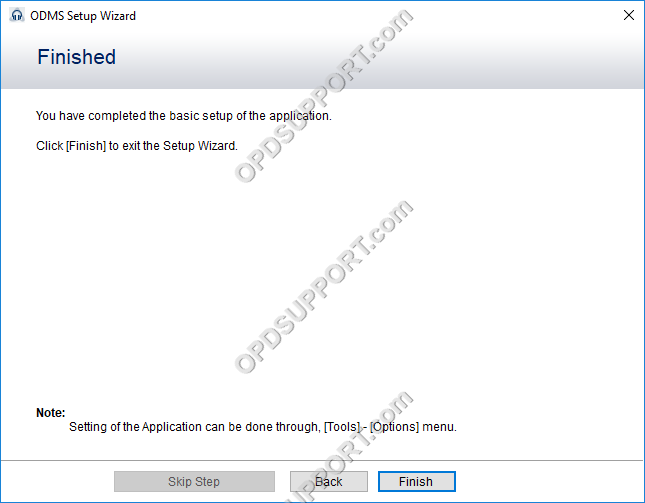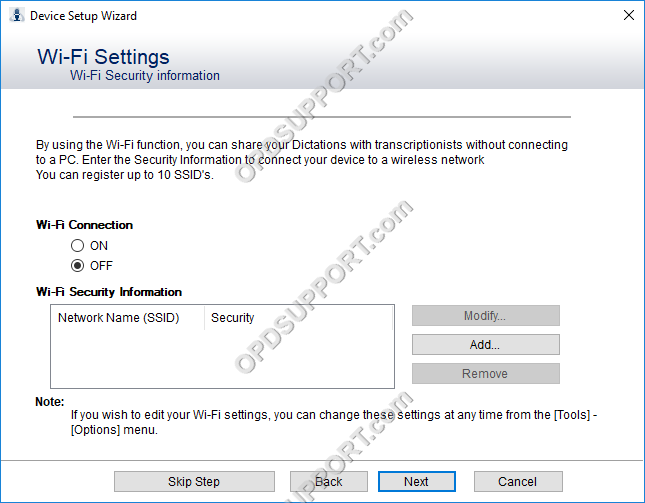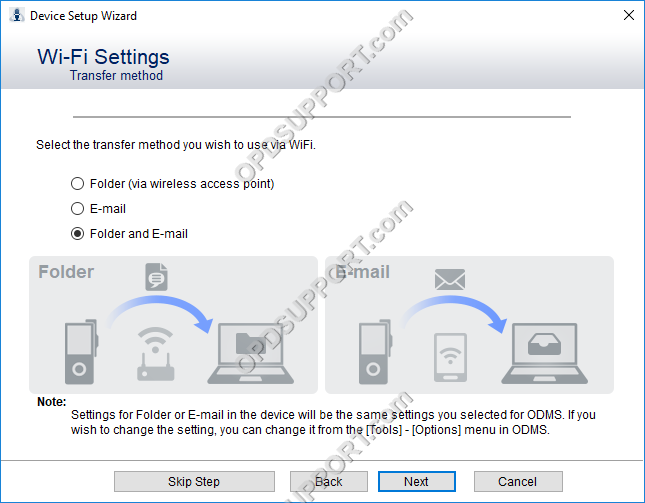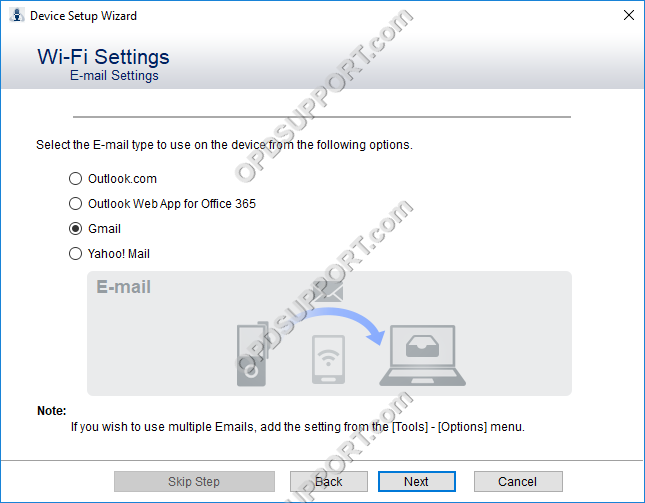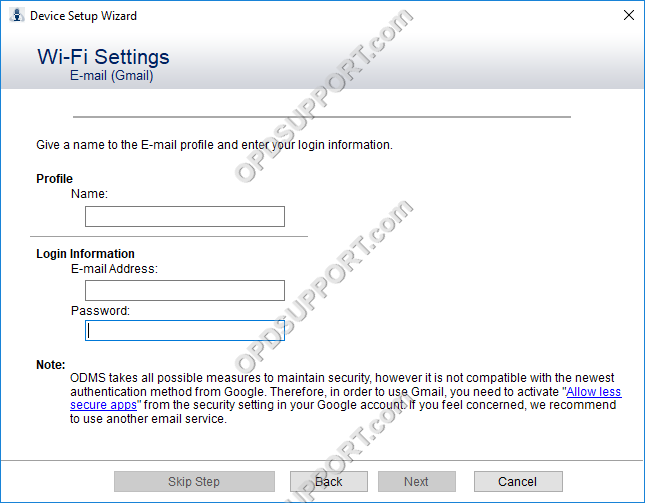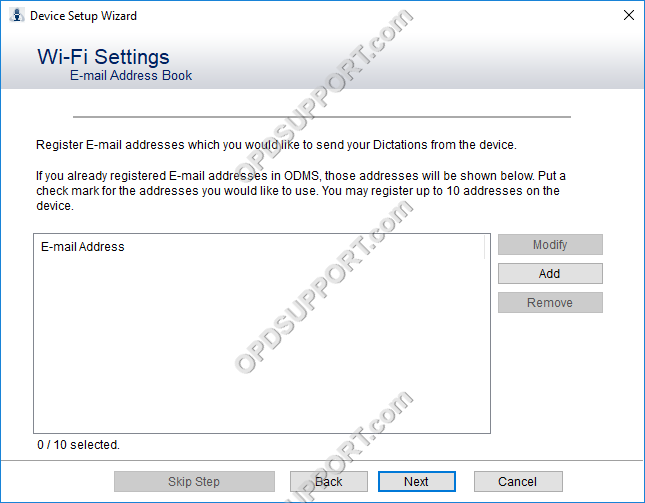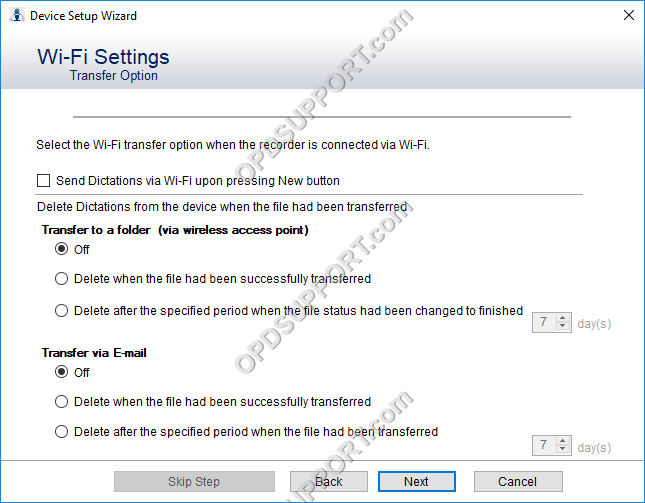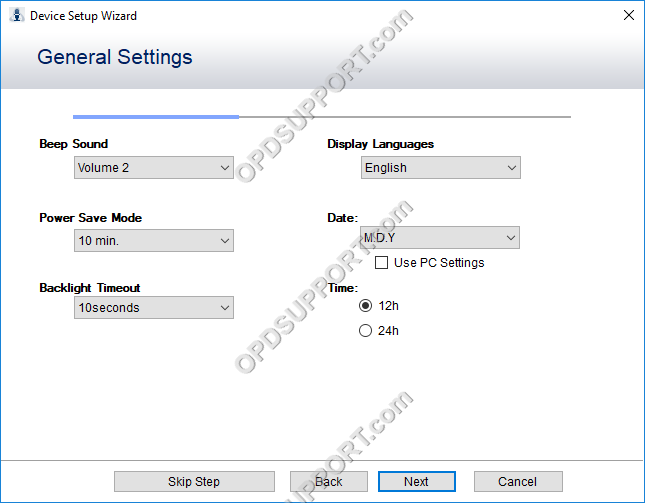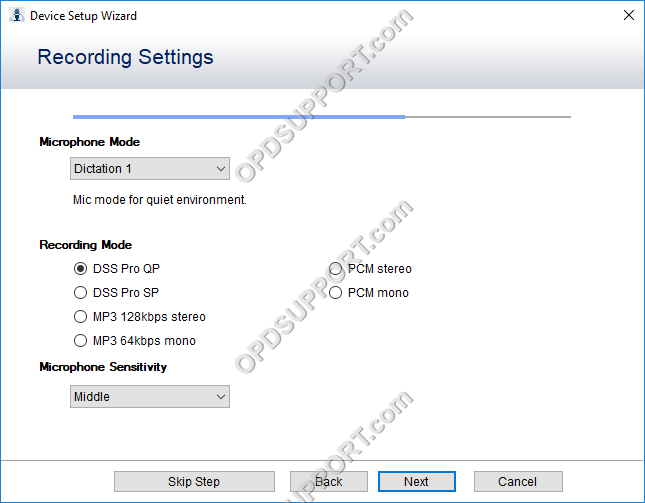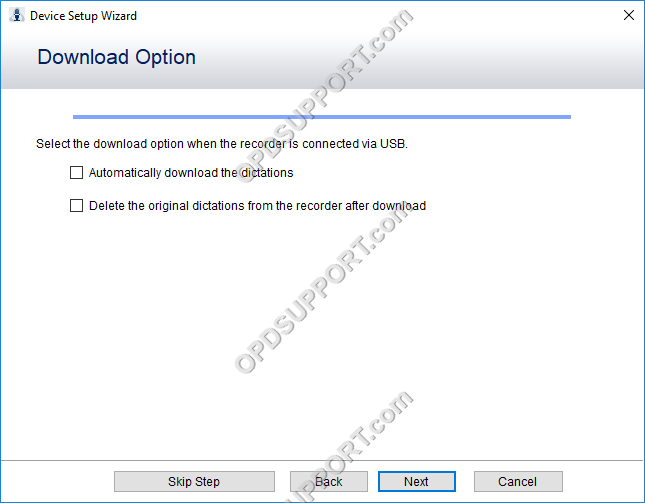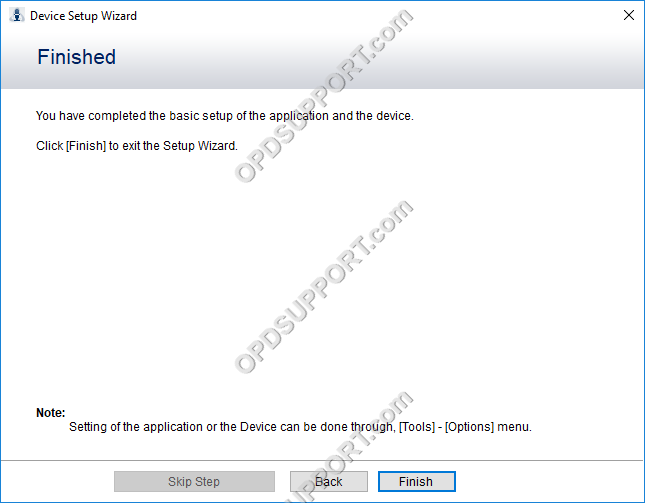Der Erststartassistent hilft einem Benutzer, einige der häufigsten Funktionen der ODMS-Software beim ersten Start zu konfigurieren.
Der Einrichtungsassistent wird gestartet, wenn die Software zum ersten Mal geöffnet wird. Alternativ können Sie den Einrichtungsassistenten starten, indem Sie auf Extras klicken und auf Einrichtungsassistenten anzeigen klicken.
Diktiermodul
- Klicken Sie auf Weiter, um den Assistenten zu durchlaufen, oder klicken Sie auf Assistenten überspringen.
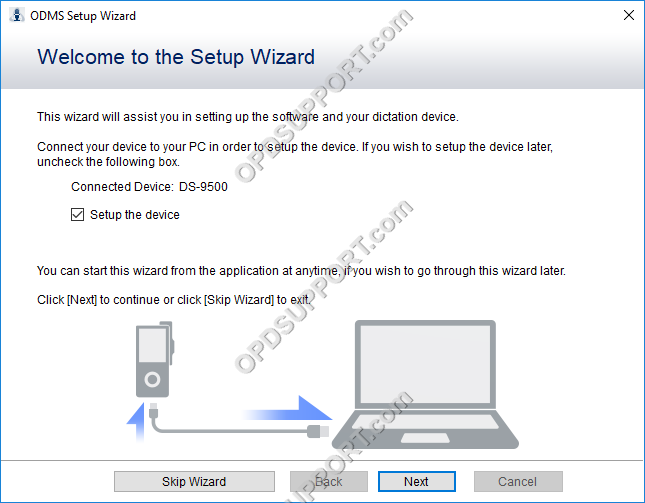
- Geben Sie eine Autoren-ID an und klicken Sie auf Weiter oder auf Schritt überspringen.
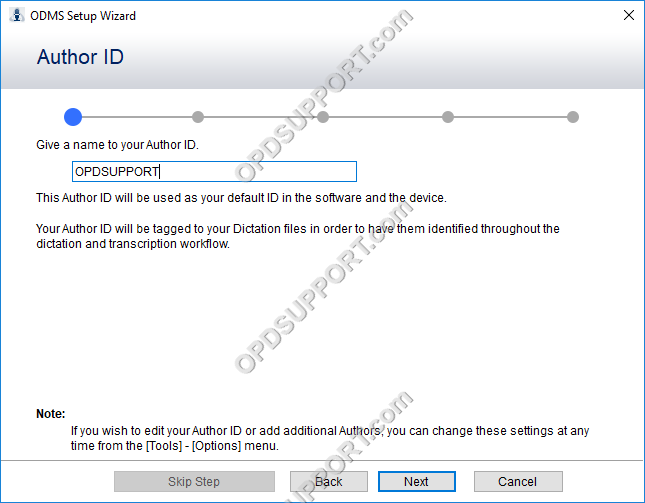
- Legen Sie fest, ob Sie die Diktate lokal, auf einer Netzwerkfreigabe speichern oder extern per E-Mail/FTP versenden möchten.

- Wenn Sie die Dateien in einem Netzwerk speichern möchten, können Sie den Speicherort in den Ordnerpfad eingeben. Alternativ können Sie auf die Schaltfläche Durchsuchen klicken und nach dem freigegebenen Ordner suchen.
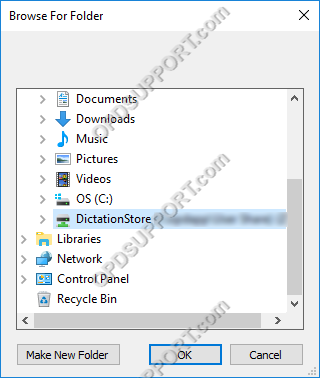
E-Mail-Optionen:
- Wählen Sie den E-Mail-Typ aus und klicken Sie auf Weiter
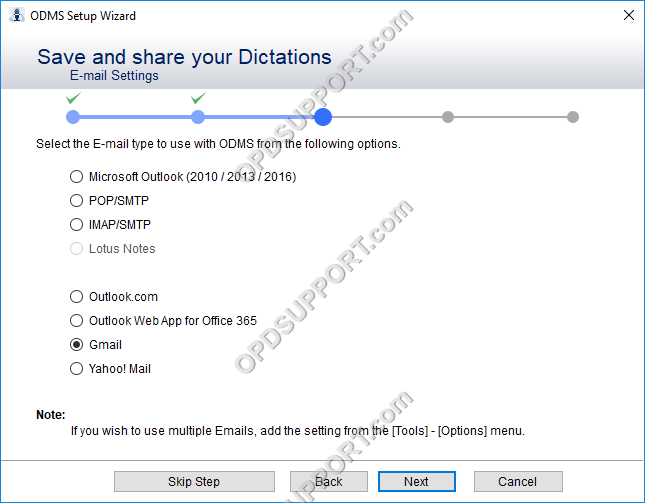
- Geben Sie die Anmeldeinformationen für Ihr E-Mail-Konto ein
- Klicken Sie auf Weiter und dies überprüft, ob Ihre Anmeldeinformationen korrekt sind.
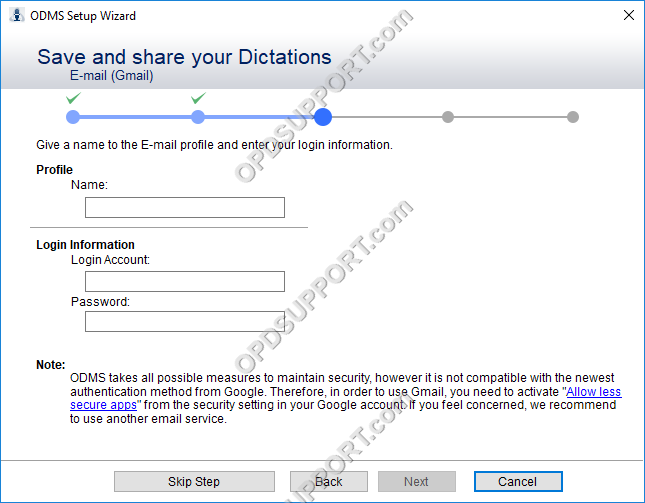
- Klicken Sie auf Hinzufügen, um die E-Mail-Adressen der Empfänger zu registrieren, an die die Dateien gesendet werden sollen.
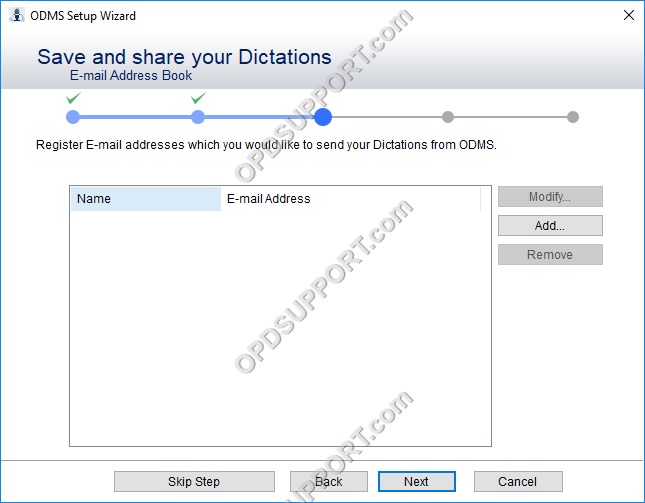
FTP-Optionen:
- Geben Sie die FTP-Serverdetails, Verzeichnisse und Kontoanmeldeinformationen ein
- Klicken Sie auf Weiter und dies prüft, ob Ihre Anmeldeinformationen korrekt sind und auf die Verzeichnisse zugegriffen werden kann.
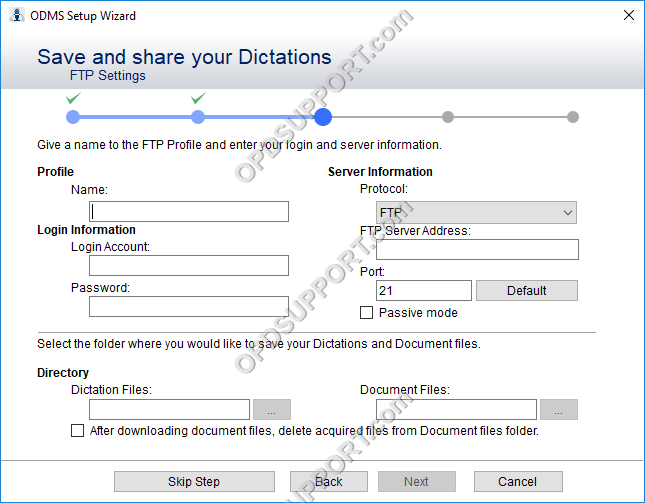
- Wenn Sie Dragon auf dem PC installiert haben und die Spracherkennung verwenden möchten, aktivieren Sie das Kontrollkästchen Spracherkennungsfunktionen aktivieren
- Wählen Sie dann den Autor aus, der mit einem Dragon-Profil verwendet werden soll
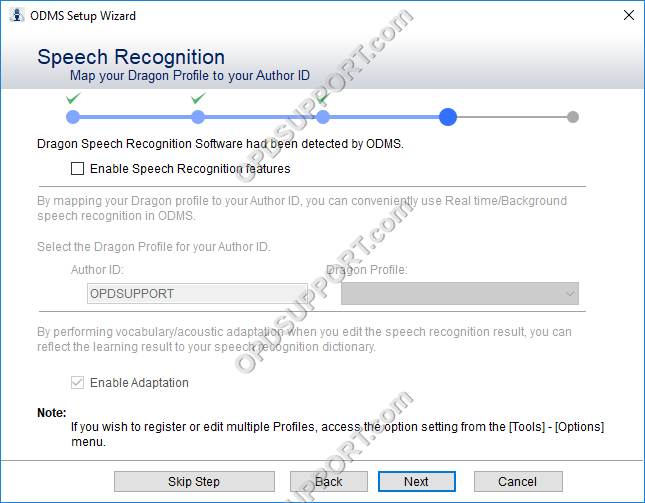
- Sie können eine der integrierten Dokumentvorlagen auswählen, um den Text auszugeben. Alternativ können Sie Ihre Dokumentvorlage unter Extras > Optionen > Workflow > Vorlage importieren.
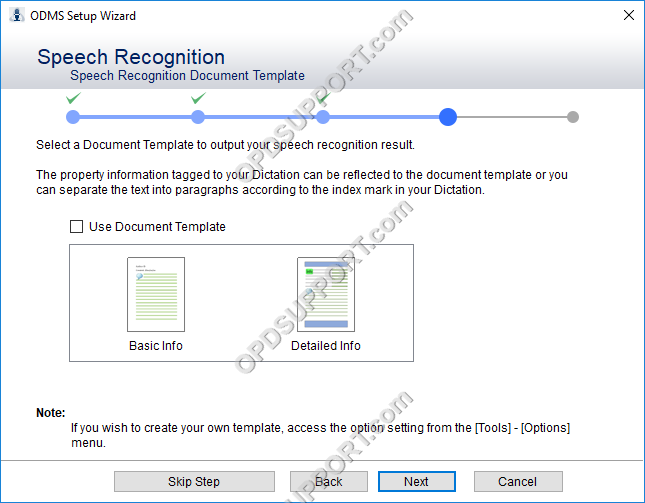
- Wählen Sie aus, ob Sie Feedback zur Anwendung geben möchten.
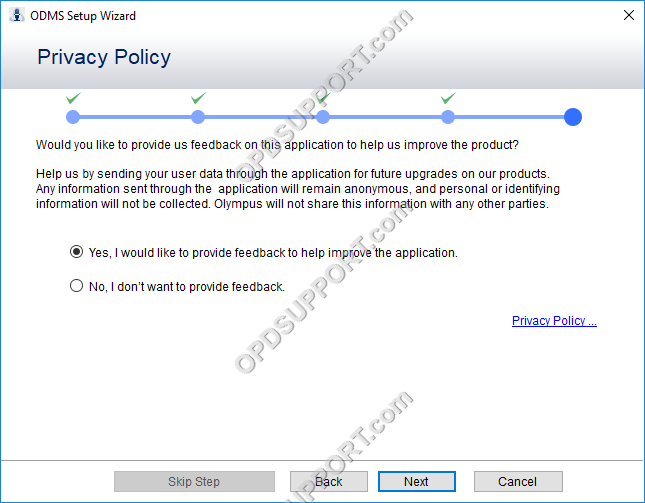
- Klicken Sie auf Fertig stellen, um den Assistenten zu beenden. Wenn Sie zu Beginn „Gerät einrichten“ angekreuzt haben, wird der Geräteeinrichtungsassistent gestartet.
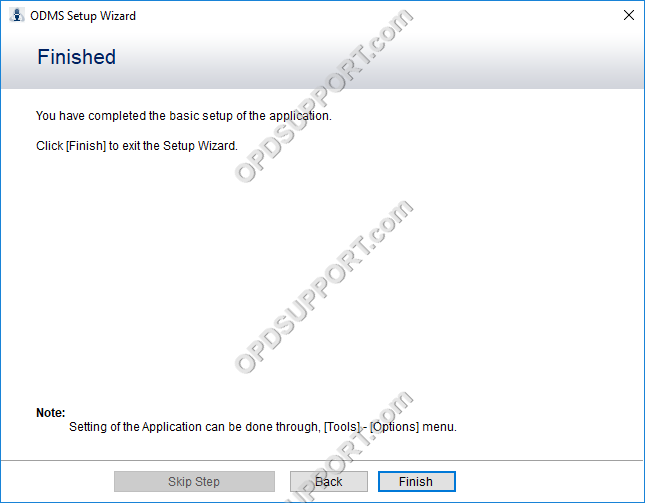
Transkriptionsmodul
- Klicken Sie auf Weiter, um den Assistenten zu durchlaufen, oder klicken Sie auf Assistenten überspringen.
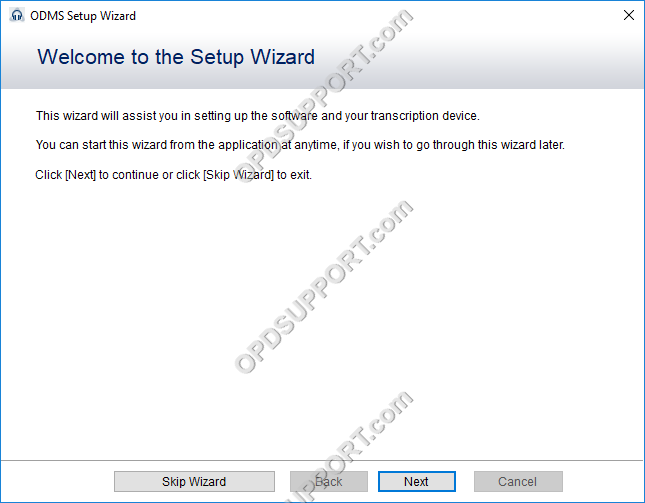
- Sie können die automatische Rücktaste und die Spulgeschwindigkeit konfigurieren.
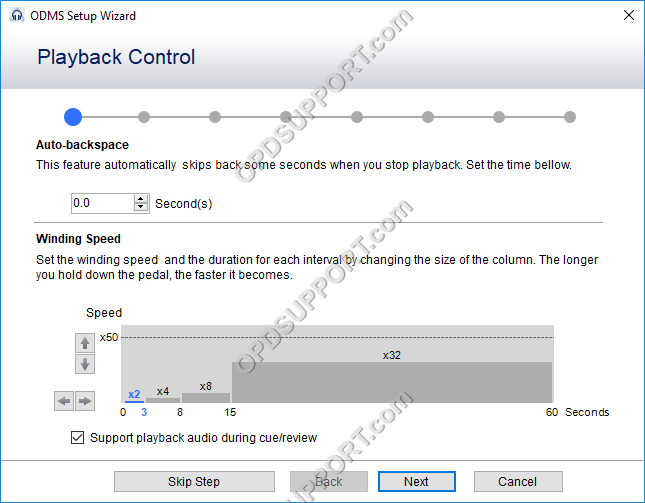
- Dies geht über den Verriegelungsschalter am RS-31/RS-31H.
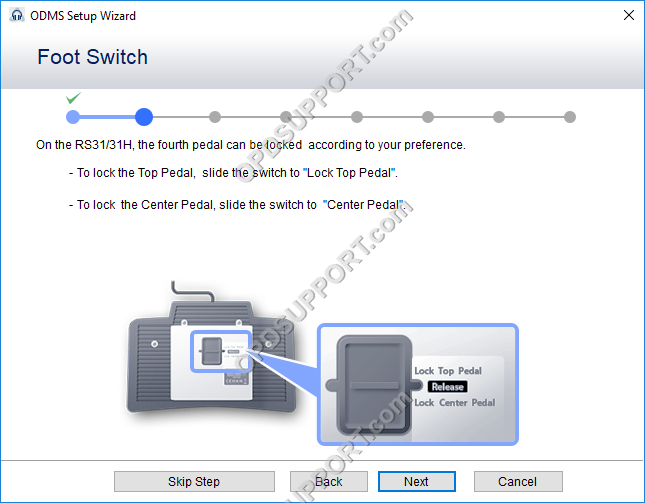
- Geben Sie an, wie Sie Diktate empfangen oder senden möchten, sei es über eine Netzwerkordnerfreigabe, per E-Mail oder FTP.
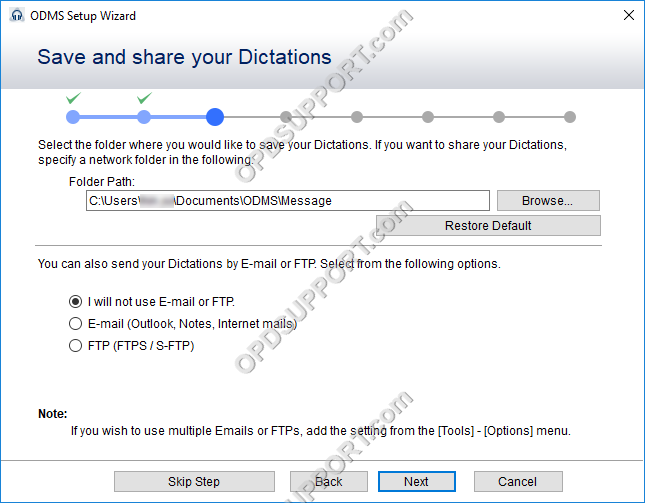
- Wenn Sie Diktate von einer Netzwerkordnerfreigabe empfangen möchten, geben Sie den Speicherort in den Ordnerpfad ein. Alternativ können Sie auf die Schaltfläche Durchsuchen klicken und nach dem freigegebenen Ordner suchen.
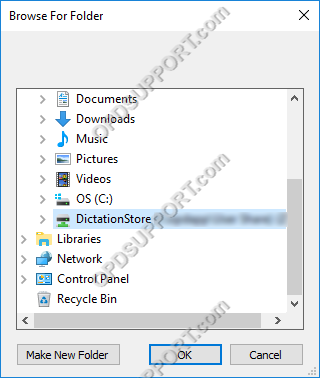
E-Mail-Optionen:
- Wählen Sie den E-Mail-Typ aus und klicken Sie auf Weiter
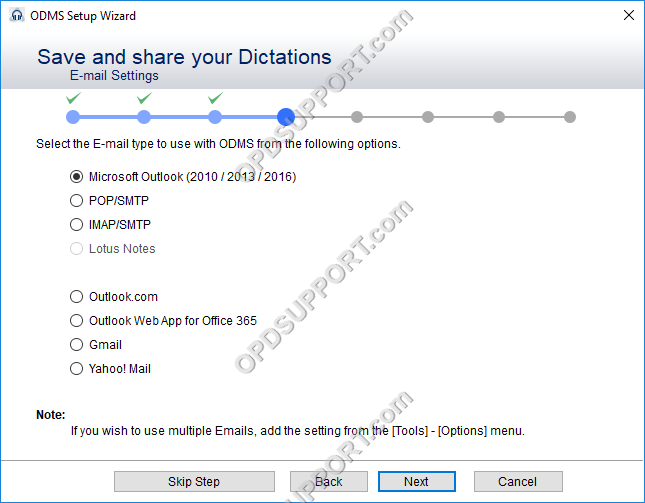
- Geben Sie die Anmeldeinformationen für Ihr E-Mail-Konto ein
- Klicken Sie auf Weiter und dies überprüft, ob Ihre Anmeldeinformationen korrekt sind.
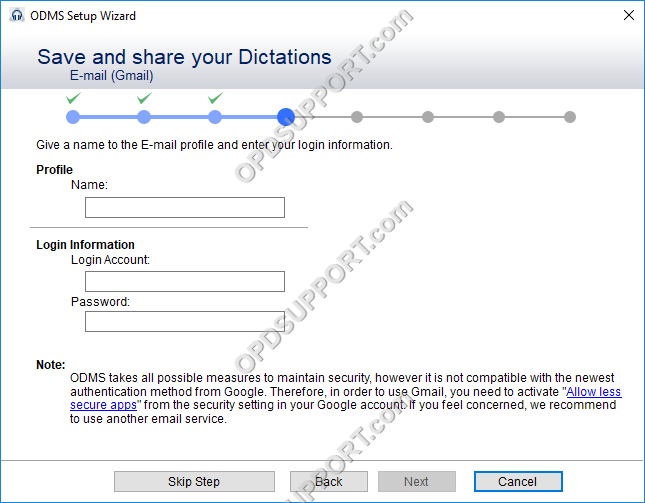
- Klicken Sie auf Hinzufügen, um die E-Mail-Adressen der Empfänger zu registrieren, an die die Dateien gesendet werden sollen.
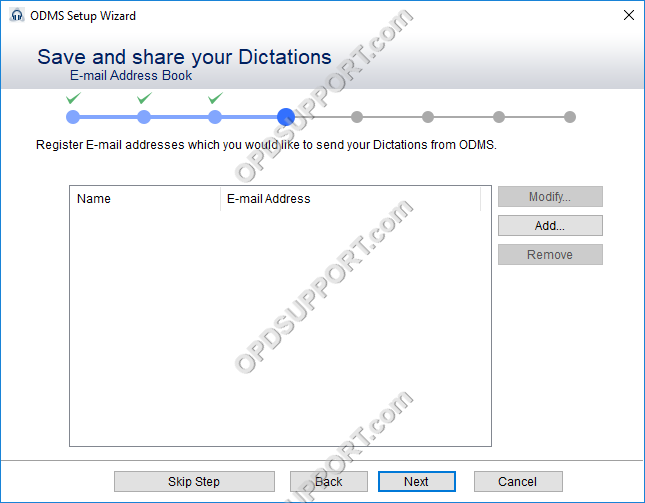
FTP-Optionen:
- Geben Sie die FTP-Serverdetails, Verzeichnisse und Kontoanmeldeinformationen ein.
- Klicken Sie auf Weiter und dies prüft, ob Ihre Anmeldeinformationen korrekt sind und auf die Verzeichnisse zugegriffen werden kann.
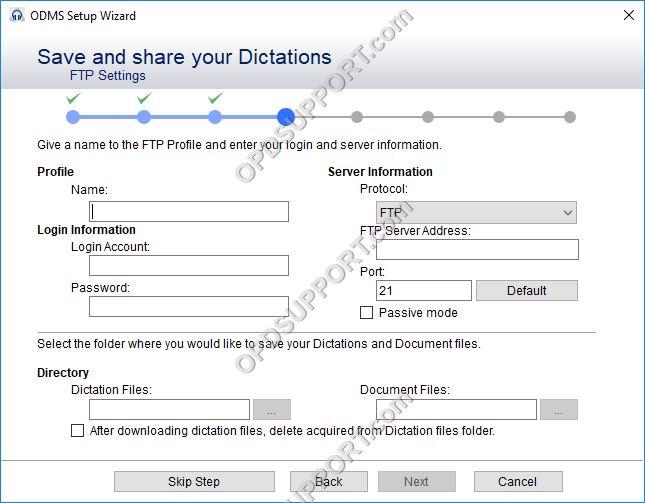
- Wenn Sie Dragon auf dem PC installiert haben und die Spracherkennung verwenden möchten, aktivieren Sie das Kontrollkästchen Spracherkennungsfunktionen aktivieren
- Wählen Sie dann den Autor aus, der mit einem Dragon-Profil verwendet werden soll
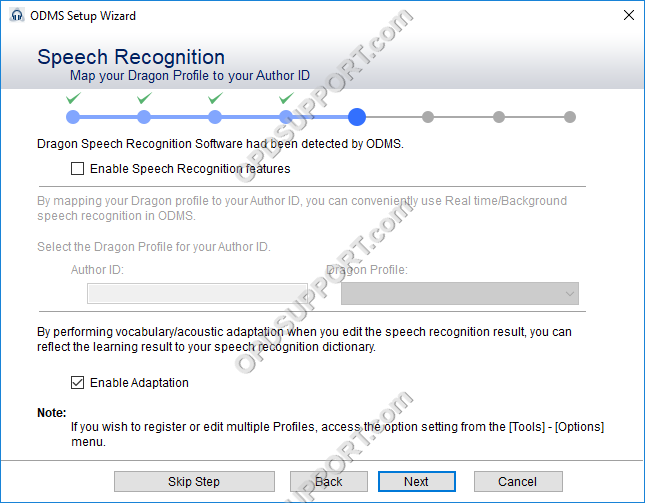
- Sie können eine der integrierten Dokumentvorlagen auswählen, um den Text auszugeben. Alternativ können Sie Ihre Dokumentvorlage unter Extras > Optionen > Workflow > Vorlage importieren.
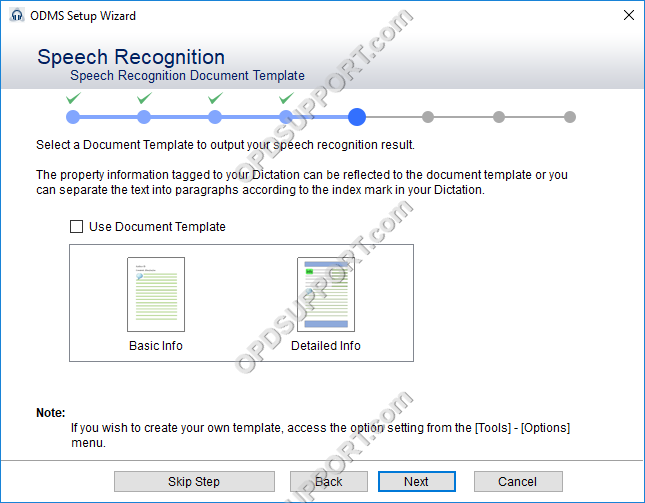
- Wählen Sie aus, ob die Diktate automatisch heruntergeladen und nach dem Herunterladen vom Rekorder gelöscht werden sollen, wenn das Gerät über USB angeschlossen ist.
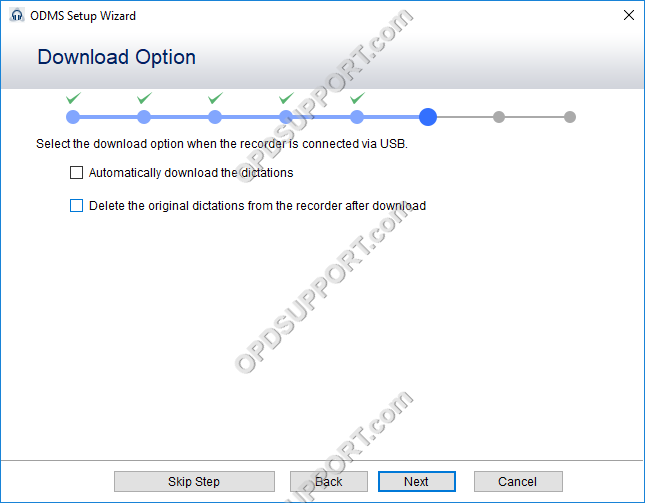
- Sie können den fertigen Ordner so konfigurieren, dass die transkribierten Dateien nach einer bestimmten Zeit automatisch gelöscht werden.
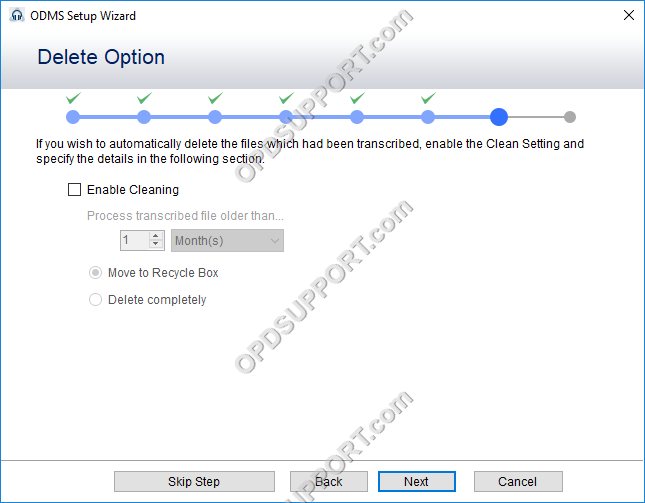
- Wählen Sie aus, ob Sie Feedback zur Anwendung geben möchten.
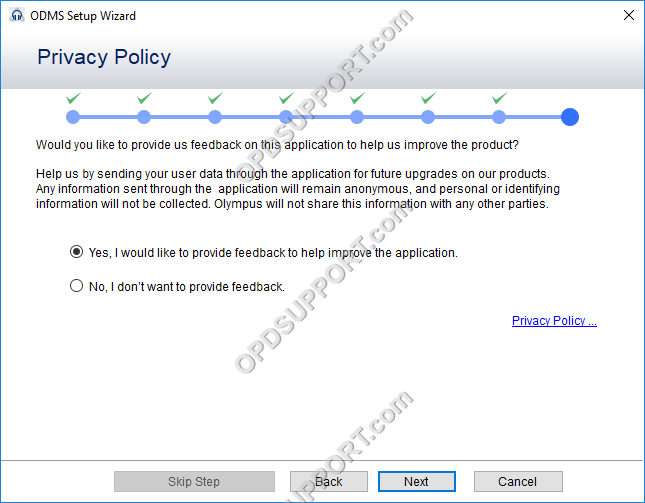
- Klicken Sie auf Fertig stellen, um den Assistenten zu beenden.